2013年11月12日
さて今回は、プレゼンをする!・・・前に必要なことについてご紹介します(o・ω・o)
明日の会議でプレゼンをすることに…。来週の研究会で発表をすることに…。
プレゼンを行う場面は実にさまざまです。それは、プレゼンが場所を選ばずに出来る事だからですよね。
例えば、クラシックコンサートなら大きなホールが、裁判なら裁判所が、サッカーの試合ならサッカー場が必要ですよね。当たり前のことですが(笑)
でも、プレゼンを行う場所って、特定の場所である必要がないんです。もちろん、国立プレゼンテーション専用ホールなんか無いですよねw
その気になれば、机の上にノートパソコンを置いて。ホワイトボードに書いて。強いて言えば 口 だけあれば出来ることです!
明日の会議でプレゼンをすることに…。来週の研究会で発表をすることに…。
プレゼンを行う場面は実にさまざまです。それは、プレゼンが場所を選ばずに出来る事だからですよね。
例えば、クラシックコンサートなら大きなホールが、裁判なら裁判所が、サッカーの試合ならサッカー場が必要ですよね。当たり前のことですが(笑)
でも、プレゼンを行う場所って、特定の場所である必要がないんです。もちろん、国立プレゼンテーション専用ホールなんか無いですよねw
その気になれば、机の上にノートパソコンを置いて。ホワイトボードに書いて。強いて言えば 口 だけあれば出来ることです!
そんなプレゼンをする前に知っておくべきことがあります。
プレゼンをする前に知っておくべきこと、それは実際にどんな場所でプレゼンをするのかです。
特に意外って感じでもないと思いますが、これはかなり重要なことです。
例えば、会議室。例えば、教室。例えば、大きなホール。プレゼンをする場所は、場所を選ばないだけにさまざまです。なので、同じ内容のプレゼンでも、色々な場所でプレゼンするって事も出来ます。
しかし、その場所自体の環境によって、プレゼンの進行や雰囲気はかなり変わります。
この場合、前回やったプレゼンとまったく同じ内容のプレゼンなのに上手くいかないなんて事が起こります。
では、先ほどの例では何が問題だったのでしょうか?
答えは、先に述べたとおりプレゼンをする場所の環境です。
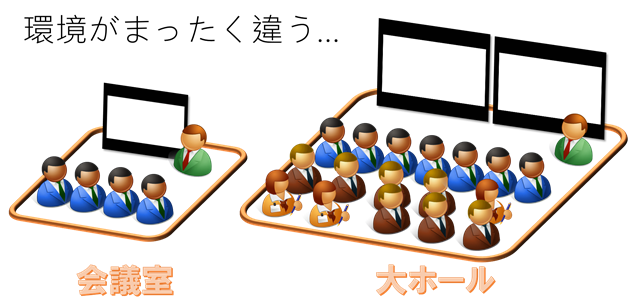
この2つのプレゼンの環境は何が違うでしょうか?
まず、部屋の広さが全然違います。それに伴い、入れる人数(=プレゼンを聴きに来る人数)も違います。実はこの部屋の広さだけで、プレゼンする側の人が受ける印象はかなり違います。
簡単に言えば、非常に緊張しますw
また、プロジェクターやスクリーンの大きさや使い方が違ったり、簡単にパワポ資料を画面に表示できなかったりということが簡単に起こりえます。
そこで、未知なる環境を攻略するために、知っておくべき4つのポイントを紹介します。

1. 部屋の大きさ
まず、大前提として部屋の大きさくらいは知っておきましょう。部屋の大きさが分かると、どれくらいの規模のプレゼンであるかが真っ先にわかります(用意された部屋だけ無駄に大きい場合もありますが・・・)。
数はどれくらい居るのか?後ろに座っている人に声は届くだろうか?後ろからパワポの文字や自分の手元が見えるだろうか?などといった推測もできるので、特に重要と言えます。
2. スクリーンの大きさ
これは、部屋の大きさに比例している事が多いですが、知っておいて損はないでしょう。
また、スクリーンのアスペクト比がパワポを作るときに知りたい情報になるので、これもおさえておきましょう!
3. 出力方法
プレゼンの場で、自分のパワポを表示する方法って意外とさまざまです。自分のパソコンを持って行って接続するであっても、HDMI端子で接続するのか、D-Sub端子で接続するのかなどといった問題があります。当日、自分のパソコンと設置されたプロジェクターとを繋げないなんてことになったら困りますからね。
また、データだけを持って行き、備え付けのパソコンで表示する場合などもあります。その場合も、OSやPowerPointのバージョンによって左右されます。
4. 使える機器
部屋がすごく広いのに肉声だけでプレゼンしようとすると、喉を壊してしまいます。そんな時に用意されたマイクを使えば解決出来ますが、マイクが使えるか使えないか?マイクは有線か無線か?などの情報も仕入れておくと便利です。
・プレゼンする場所を予め知っておく
どのような場所か行ってみるのが一番ですが、当日まで行けない場合でも部屋の広さや出力方法などは調べておきましょう。
・知っておくべき4つのポイント
・部屋の広さ
・スクリーンの大きさ
・出力方法
・使える機器
φ(..) 用語解説
【HDMI端子】【D-Sub端子】
どちらもパソコンとプロジェクターなどをつなぐケーブルの(端子の)規格のことです。ケーブルをつなぐ穴は形が決まっているので、正しい規格のものを選ばないと接続できません。
【OS : Operating System】
OSとは、PowerPointなどのソフトを動かすためのソフトで、基本ソフトウェアと呼ばれています。
例として、WindowsやMac OSがこれに当たります。
特に意外って感じでもないと思いますが、これはかなり重要なことです。
プレゼンをする場所
例えば、会議室。例えば、教室。例えば、大きなホール。プレゼンをする場所は、場所を選ばないだけにさまざまです。なので、同じ内容のプレゼンでも、色々な場所でプレゼンするって事も出来ます。
しかし、その場所自体の環境によって、プレゼンの進行や雰囲気はかなり変わります。
例えば、あなたは新商品のプレゼンを上司相手に会議室で行います。会議室の環境を知っているあなたは、当日特に問題なくプレゼンを終え良い評価を受けました。
後日、前回の新商品プレゼンが評価されたので、株主総会で同じプレゼンをやって欲しいと頼まれます。場所は大ホール。相手は会社の社長や株主方々。
この場合、前回やったプレゼンとまったく同じ内容のプレゼンなのに上手くいかないなんて事が起こります。
ぶっつけ本番の怖さ
では、先ほどの例では何が問題だったのでしょうか?
答えは、先に述べたとおりプレゼンをする場所の環境です。
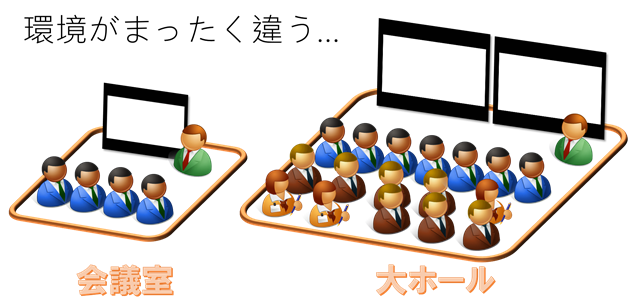
この2つのプレゼンの環境は何が違うでしょうか?
まず、部屋の広さが全然違います。それに伴い、入れる人数(=プレゼンを聴きに来る人数)も違います。実はこの部屋の広さだけで、プレゼンする側の人が受ける印象はかなり違います。
簡単に言えば、非常に緊張しますw
また、プロジェクターやスクリーンの大きさや使い方が違ったり、簡単にパワポ資料を画面に表示できなかったりということが簡単に起こりえます。
知っておくべき4つのポイント
そこで、未知なる環境を攻略するために、知っておくべき4つのポイントを紹介します。

1. 部屋の大きさ
まず、大前提として部屋の大きさくらいは知っておきましょう。部屋の大きさが分かると、どれくらいの規模のプレゼンであるかが真っ先にわかります(用意された部屋だけ無駄に大きい場合もありますが・・・)。
数はどれくらい居るのか?後ろに座っている人に声は届くだろうか?後ろからパワポの文字や自分の手元が見えるだろうか?などといった推測もできるので、特に重要と言えます。
2. スクリーンの大きさ
これは、部屋の大きさに比例している事が多いですが、知っておいて損はないでしょう。
また、スクリーンのアスペクト比がパワポを作るときに知りたい情報になるので、これもおさえておきましょう!
【関連リンク】 まず!始めに決めるスライドサイズ
3. 出力方法
プレゼンの場で、自分のパワポを表示する方法って意外とさまざまです。自分のパソコンを持って行って接続するであっても、HDMI端子で接続するのか、D-Sub端子で接続するのかなどといった問題があります。当日、自分のパソコンと設置されたプロジェクターとを繋げないなんてことになったら困りますからね。
また、データだけを持って行き、備え付けのパソコンで表示する場合などもあります。その場合も、OSやPowerPointのバージョンによって左右されます。
4. 使える機器
部屋がすごく広いのに肉声だけでプレゼンしようとすると、喉を壊してしまいます。そんな時に用意されたマイクを使えば解決出来ますが、マイクが使えるか使えないか?マイクは有線か無線か?などの情報も仕入れておくと便利です。
まとめ
・プレゼンする場所を予め知っておく
どのような場所か行ってみるのが一番ですが、当日まで行けない場合でも部屋の広さや出力方法などは調べておきましょう。
・知っておくべき4つのポイント
・部屋の広さ
・スクリーンの大きさ
・出力方法
・使える機器
φ(..) 用語解説
【HDMI端子】【D-Sub端子】
どちらもパソコンとプロジェクターなどをつなぐケーブルの(端子の)規格のことです。ケーブルをつなぐ穴は形が決まっているので、正しい規格のものを選ばないと接続できません。
ケーブルの例
| HDMI | D-Sub |
 |  |
【OS : Operating System】
OSとは、PowerPointなどのソフトを動かすためのソフトで、基本ソフトウェアと呼ばれています。
例として、WindowsやMac OSがこれに当たります。
【プレゼンテーションの最新記事】
トラックバック
この記事へのトラックバックURL※ブログオーナーが承認したトラックバックのみ表示されます。
https://fanblogs.jp/tb/2105339









この記事へのコメント